Інколи інтернет-сторінка може поводитися не так, як ми очікуємо, або відображати застарілі дані. Щоб це виправити, достатньо змусити ваш веб-переглядач завантажити актуальну версію сторінки, ігноруючи збережені копії (кеш). Це можна зробити за допомогою простої комбінації клавіш.
Що таке кеш браузера?
Для прискорення завантаження веб-сторінок, браузери зберігають копії їхніх даних на вашому комп’ютері у вигляді кешу. Коли ви відвідуєте веб-ресурс, ваш браузер часто використовує локальні копії елементів, таких як зображення, із кешу.
Зазвичай, коли веб-переглядач виявляє зміни на сайті, він завантажує оновлену версію з віддаленого сервера та оновлює кеш. Однак, цей процес не завжди спрацьовує ідеально, і браузер може використовувати застарілу локальну копію, що не відповідає актуальній версії на сервері. У результаті, веб-сторінка може відображатися некоректно або працювати з помилками.
Щоб вирішити цю проблему, потрібно змусити браузер відмовитися від даних у кеші та завантажити останню версію сайту. Часто це називають “жорстким оновленням” або “примусовим перезавантаженням”.
Як виконати жорстке оновлення в браузері
Більшість браузерів на ПК і Mac дозволяють зробити примусове оновлення досить просто. Утримуючи клавішу Shift на клавіатурі, натисніть на кнопку перезавантаження сторінки на панелі інструментів.
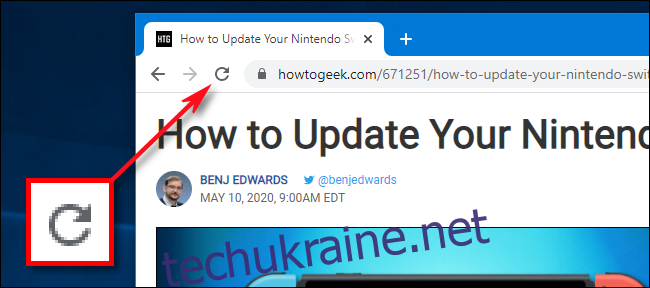
Також існують комбінації клавіш для виконання аналогічного примусового оновлення. Оскільки є кілька варіантів для однієї дії, вони перераховані нижче:
Chrome, Firefox або Edge для Windows: натисніть Ctrl+F5 (якщо не працює, спробуйте Shift+F5 або Ctrl+Shift+R).
Chrome або Firefox для Mac: натисніть Shift+Command+R.
Safari для Mac: немає простого сполучення клавіш для примусового оновлення. Замість цього натисніть Command+Option+E, щоб очистити кеш, потім, утримуючи Shift, натисніть кнопку “Перезавантажити” на панелі інструментів.
Safari для iPhone та iPad: немає швидкого способу для жорсткого оновлення кешу. Потрібно зайти в налаштування, щоб очистити кеш браузера.
Після виконання жорсткого оновлення, сторінка може тимчасово стати порожньою, а процес перезавантаження може зайняти трохи більше часу. Це відбувається, тому що браузер знову завантажує всі дані та зображення сайту.
Якщо примусове оновлення не вирішило проблему, спробуйте виконати його ще раз. Якщо це також не допомогло, можливо, проблема криється у самому веб-сайті, або ж потрібно оновити ваш браузер. Успіхів!